Ubuntu如何显示隐藏起来的开机自启动程序
ubuntu12.04以后,系统定义的开机自启动程序被隐藏起来了,下面教大家如何将这些自启动程序显示出来.
首先在Dash中搜索session,然后点击"启动应用程序",就打开了启动应用程序首选项窗口.
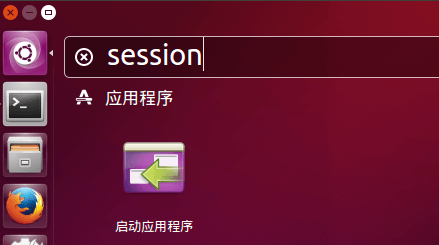
默认系统定义的开机自启动程序被隐藏起来了,只有用户定义的开机自启动程序会显示在这个窗口中.
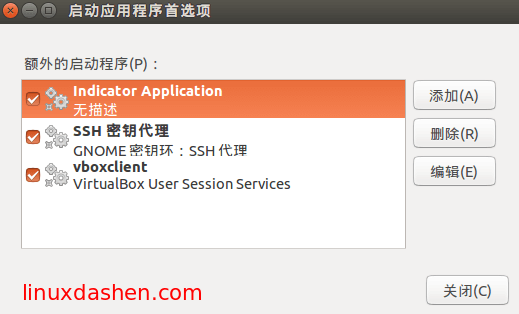
每一个系统定义的开机自启动程序都会在/etc/xdg/autostart/目录下有一个相应的.desktop文件.输入下面的命令就可列出这些desktop文件.
ls /etc/xdg/autostart
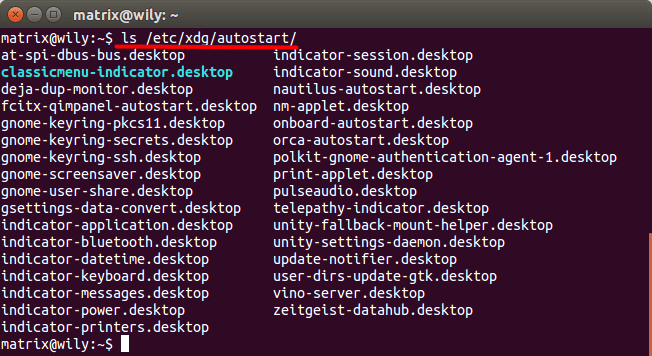
如果你用文本编辑器打开其中一个desktop文件,那么你会在文件里发现NoDisplay这个参数,它的默认值是true.也就是说默认不会将这些开机自启动程序显示出来.
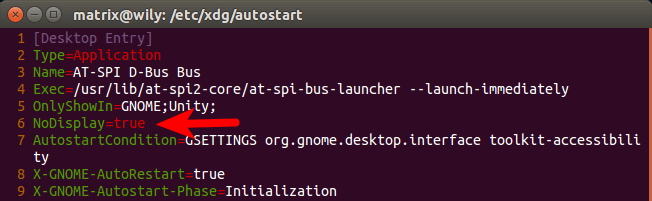
为了显示这些被隐藏的开机自启动程序,你可以将NoDisplay的值更改为false.但是这样得编辑所有desktop文件,更改每一个NoDisplay参数的值.幸运的是,有一个很方便的命令可以帮助我们快速更改所有NoDisplay的值.
我们可以用sed编辑器来完成这项工作.在终端里运行下面的命令:
sudo sed -i 's/NoDisplay=true/NoDisplay=false/g' /etc/xdg/autostart/*.desktop
sed是一个流编辑器(stream editor).让我来解释上面的命令:
- -i 是–in-place的缩写.in place的意思就是sed会就地编辑文件,而不是将原文件复制后再编辑.
- s/NoDispaly=true/NoDisplay=false 的意思是搜索NoDisplay=true这个正则表达式,然后用NoDisplay=false来替换前者.
- /etc/xdg/autostart/*.desktop 表示 /etc/xdg/autostart/目录下所有的desktop文件.
运行了上面的命令后,隐藏的开机自启动程序就会显示出来了.
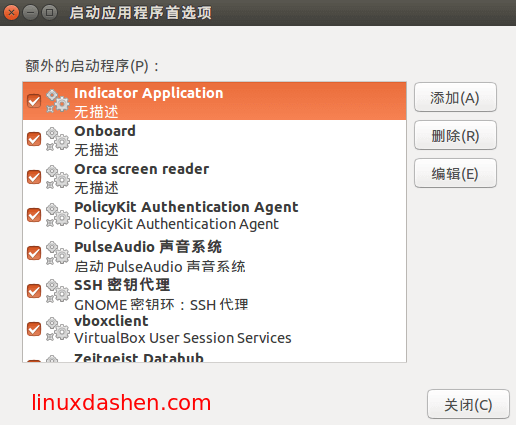
如果要将这些开机自启动程序再次隐藏起来,那么运行下面的命令.
sudo sed -i 's/NoDisplay=false/NoDisplay=true/g' /etc/xdg/autostart/*.desktop
为这篇文章评分
[Total: 1 Average: 4]









